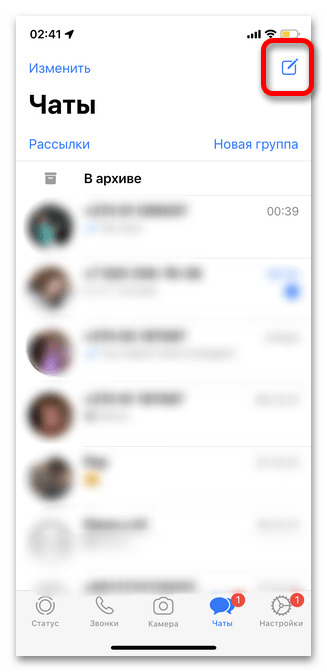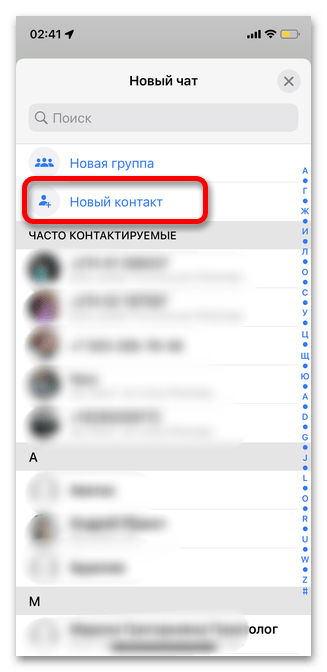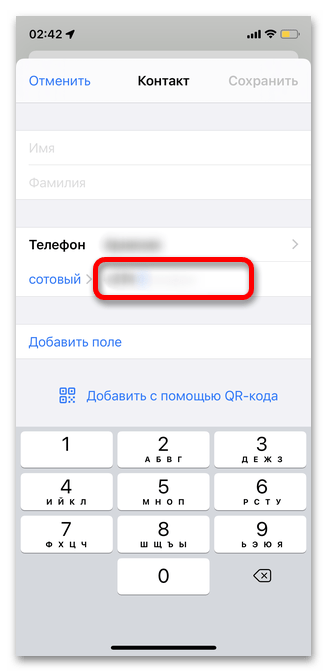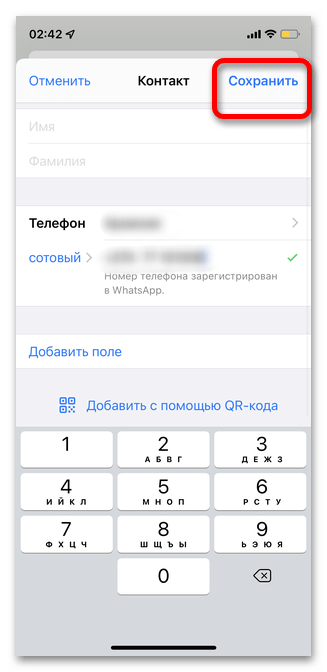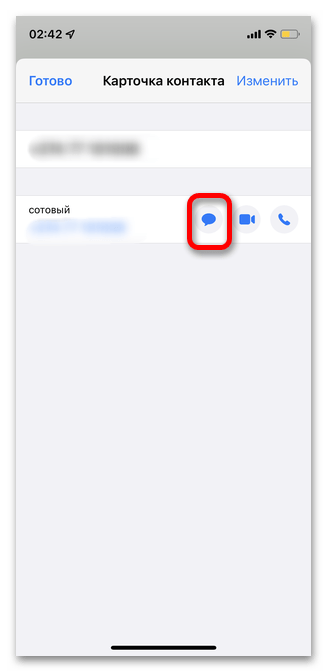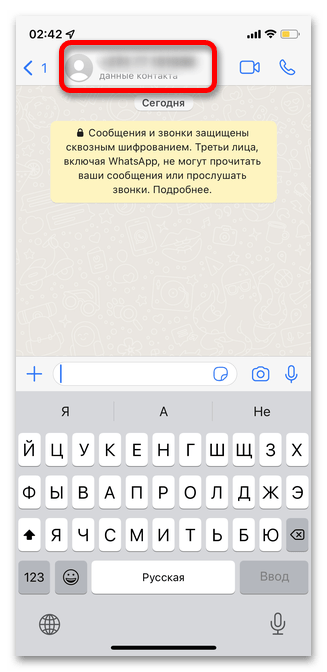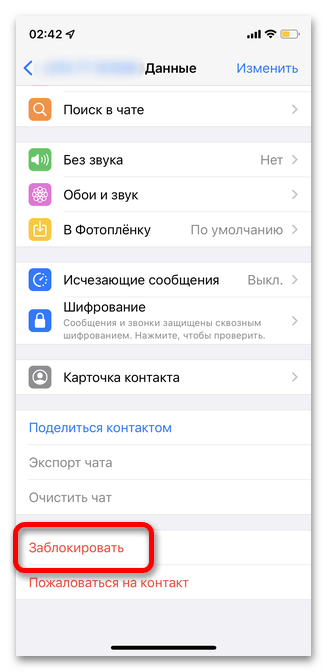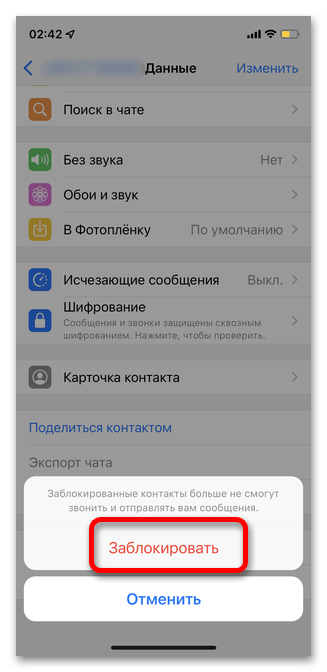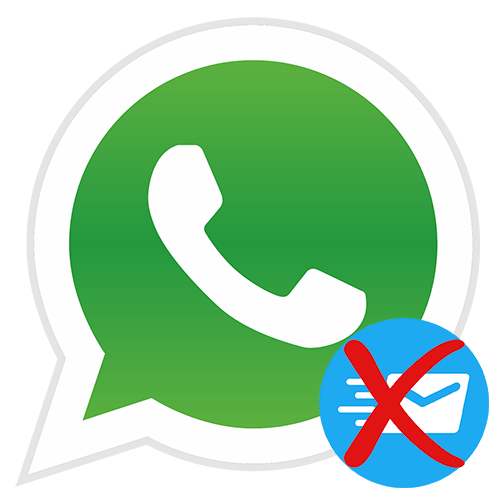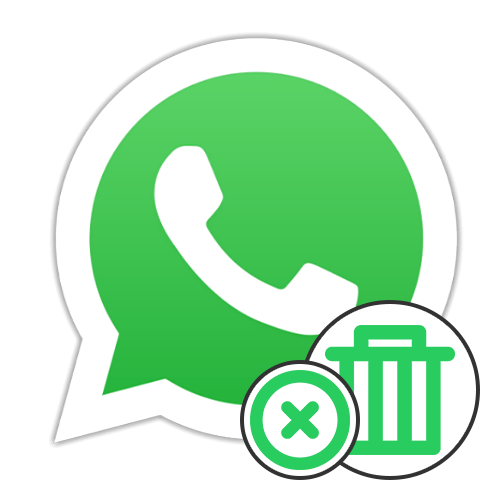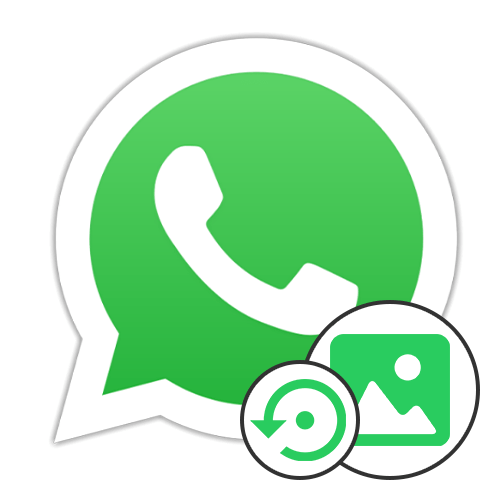Зміст
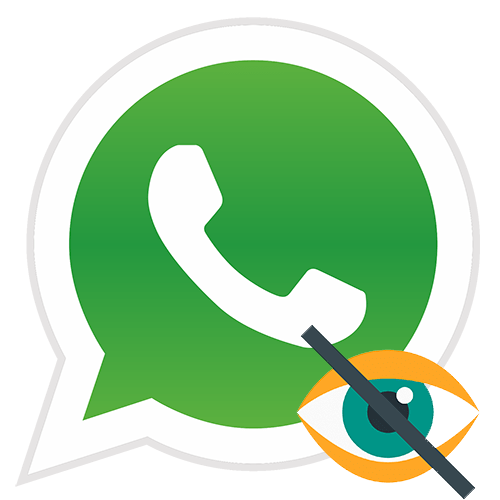
Варіант 1: Приховування власного номера
На жаль, розробники месенджера WhatsApp не надають можливість приховування від інших користувачів свого номера телефону, так як саме він є одним і єдиним ідентифікаційним параметром для пошуку один одного в месенджері. Далі ми розглянемо всі доступні на сьогоднішній день методи підвищення рівня конфіденційності в питанні приховування своїх і чужих контактних даних, що дозволить хоча б частково отримати бажаний результат.
Варіант 2: Приховування номера з контактів
Багато параметрів конфіденційності доступні лише тим користувачам, які знаходяться в списку ваших контактів. Останнім часом Ватсап також змінив політику відображення статусу останнього візиту, практично прибравши можливість бачити час відвідування у тих, хто не спілкувалися або не спілкуються зараз з вами в месенджері. Крім цього ваші контакти можуть бачити фотографії, статус і т. д.
Підвищити рівень приватності можна, прибравши небажані або давно непотрібні номери зі свого списку. Це не блокування і не обмеження для Користувача, так як при необхідності або за бажанням ви в будь-який час зможете продовжити з ним спілкування. Процес здійснюється тільки в Мобільних додатках, а в ПК-версії месенджера відбувається автоматична синхронізації списку, тому віддалений номер також буде видалений і з комп'ютера. Інструкція підійде і для користувачів WhatsApp на iPhone , і на Android .
- Запустіть месенджер і тапніте в правому верхньому куті значок &171;Новий чат&187; .
- Виберіть контакт, який потрібно видалити зі свого профілю WhatsApp.
- Торкніться імені або номера телефону у верхній частині екрана.
- У верхньому правому куті виберіть &171; змінити&187; для початку редагування інформації про людину.
- Тапніте &171; видалити контакт&187; . Видалення стосуватиметься виключно месенджера: у вашій основній записнику номер збережеться.
- Повторно торкніться кнопки &171; видалити контакт&187; для підтвердження дії.
- Після виконання дій в картці даної людини з'явиться кнопка, що дозволяє додати його в список контактів.
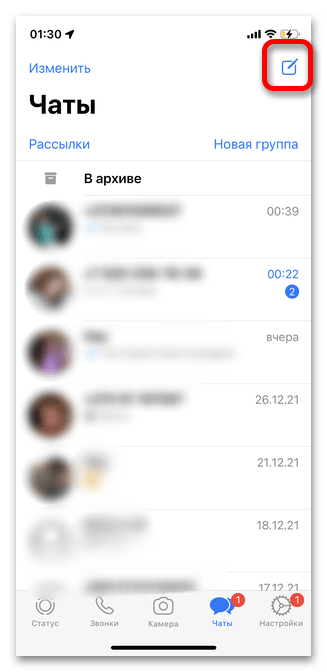
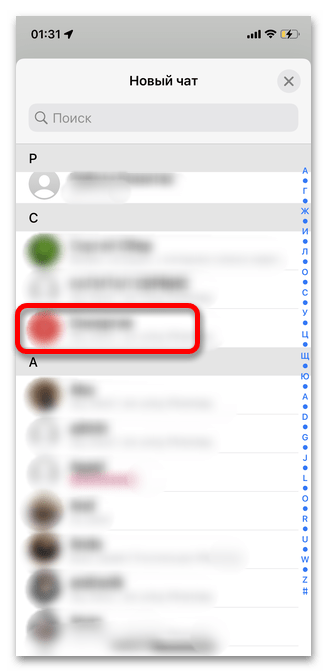
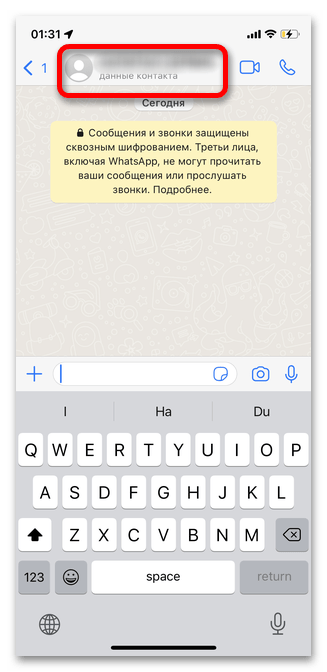
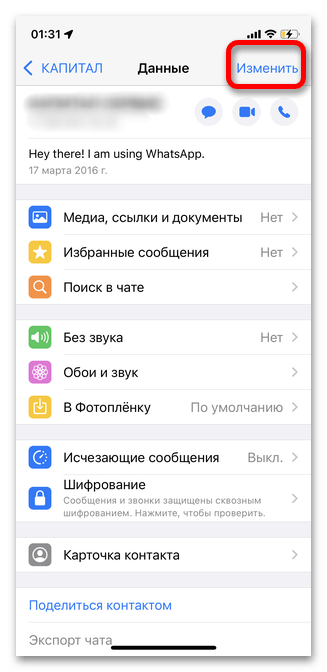
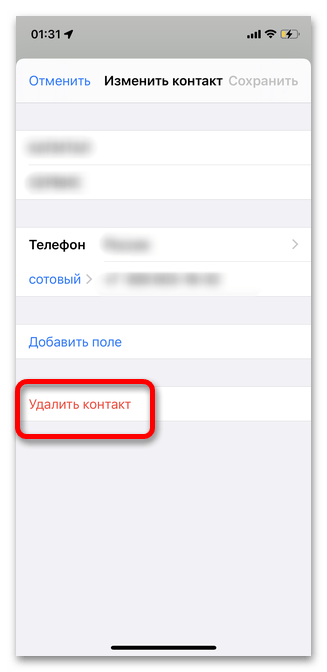
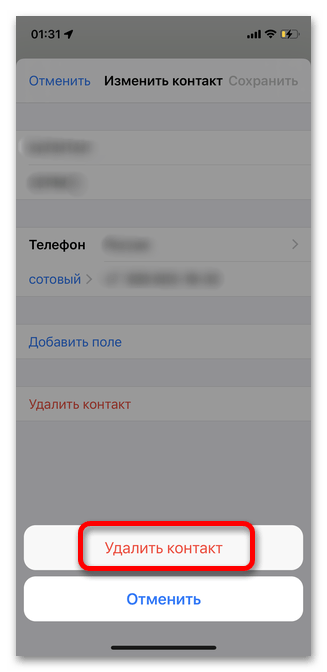

Варіант 3: Приховування чату з контактом
Архівування листування з людиною в Ватсап дозволяє приховати небажану інформацію від сторонніх очей, а також перестати отримувати повідомлення від даного користувача. Ваш співрозмовник ніяк не дізнається про те, що ви перенесли чат в &171;архів&187; . Цей метод прекрасно підійде для тих, хто на час хоче приховати дані про своє спілкування від інших людей.
Мобільний додаток
Архівування і розархівування через офіційне мобільний додаток WhatsApp здійснюється буквально за лічені секунди без будь-якого повідомлення для вашого контакту: крім вас ніхто не буде знати про те, що ви додали листування в розділ прихованих, на відміну від блокування людини. Врахуйте, що після додавання в архів ви не будете отримувати повідомлення про повідомлення від даного контакту, проте оповіщення про дзвінки приходити будуть. Зазначена нижче інструкція підійде для обох версій месенджера, доступних для Android і iOS.
- Відкрийте WhatsApp на смартфоні і свайпніте вліво поруч з тим контактом, який хочете приховати від чужих очей.
- Тапніте кнопку & 171; архівувати&187; . Ніяких додаткових дій не потрібно: чат автоматично зникне із загального списку.
- Для відновлення листування перейдіть до самого верху.
- Торкніться кнопки &171; в архіві&187; .
- В даному розділі зібрані всі раніше архівовані вами контакти. Для повернення листування свайпніте вліво поруч з ім'ям або номером телефону.
- Виберіть варіант & 171; розпакувати&187; . Листування відразу ж буде переміщена з розділу &171; в архіві&187; .
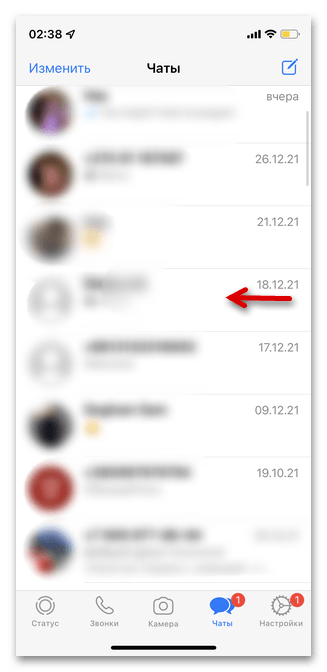
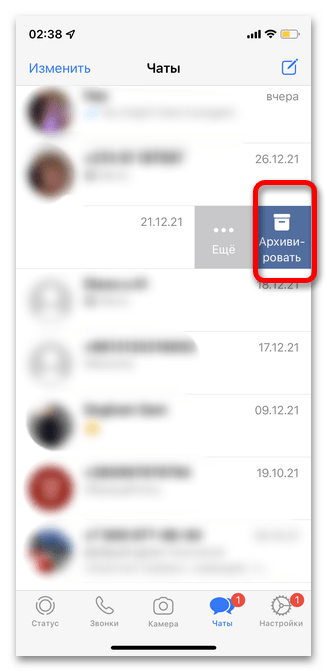
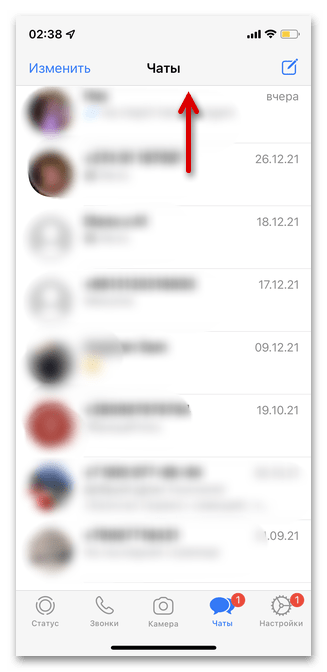
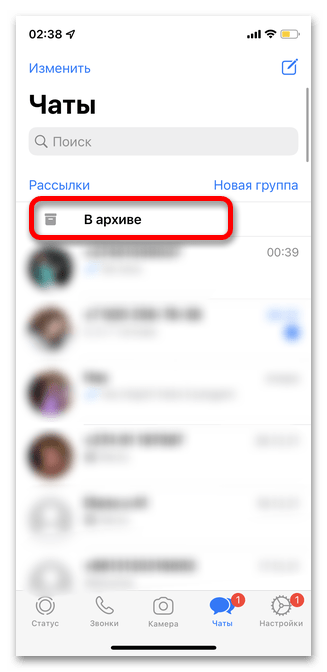
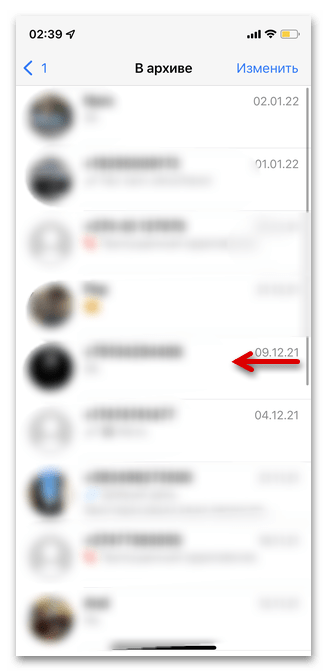
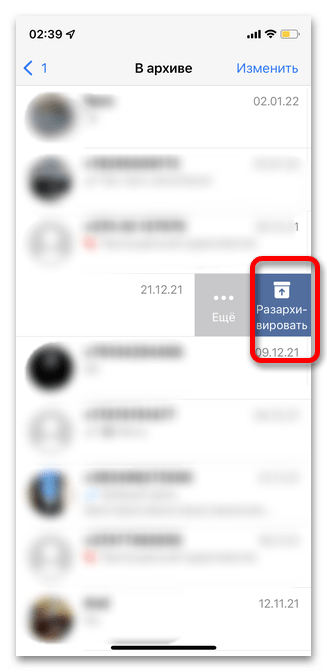
Програма на ПК
На відміну від багатьох інших дій в десктопної версії месенджера Ватсап є можливість додавати або видаляти листування в архів. Майте на увазі, що всі дії, що здійснюються в профілі як на смартфоні, так і на комп'ютері, автоматично синхронізуються і переносяться на інші підключені пристрої. Архівувати листування можна тільки з тією людиною, з яким ви щось один одному відправляли, порожній чат приховати не вийде.
- Запустіть програму на комп'ютері та виберіть чат, який ви хочете приховати зі свого списку.
- У правому нижньому кутку іконки чату клікніть на невелику стрілочку, а потім виберіть кнопку & 171; в архів&187; .
- Дочекайтеся появи повідомлення про виконану дію.
- Щоб подивитися список прихованих подібним чином чатів, а також при необхідності повернути листування на місце, перейдіть стрічку до самого верху.
- Натисніть на рядок &171; в архіві&187; .
- Виберіть потрібний номер для повернення в загальний розділ і клікніть на стрілочку в правому нижньому кутку.
- Позначте варіант & 171; розпакувати чат&187; .
- Не закривайте Ватсап до появи подібного повідомлення.
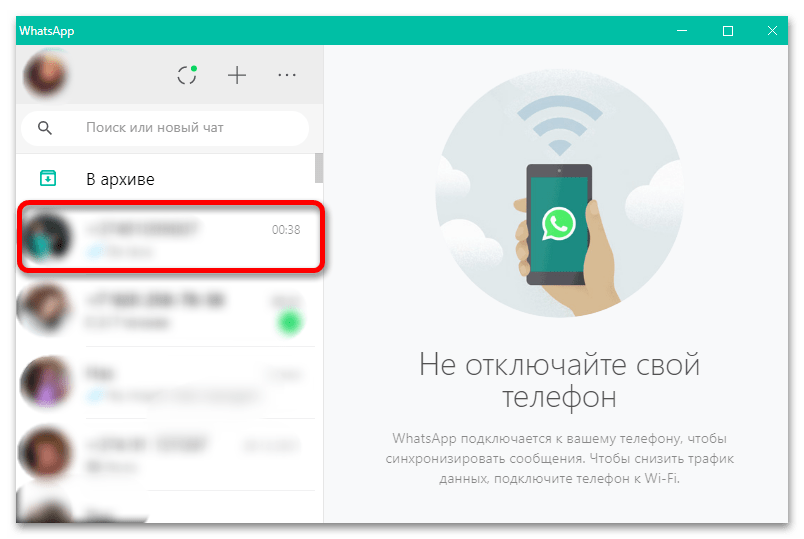
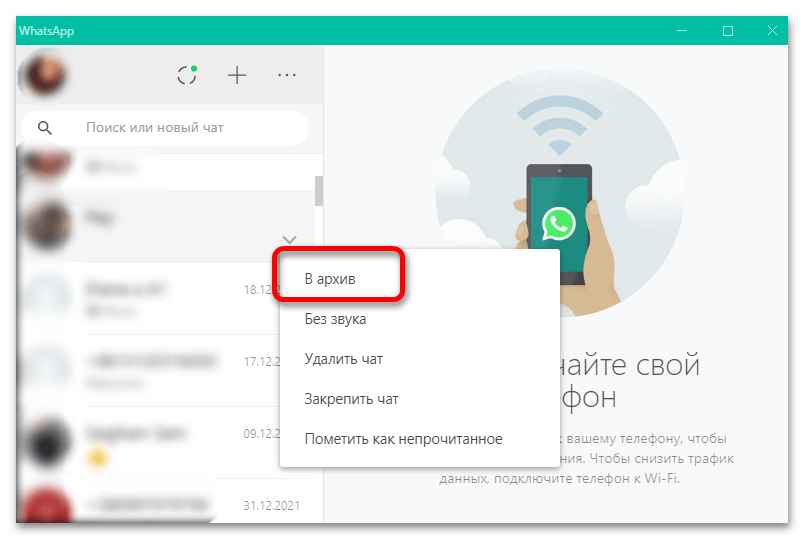
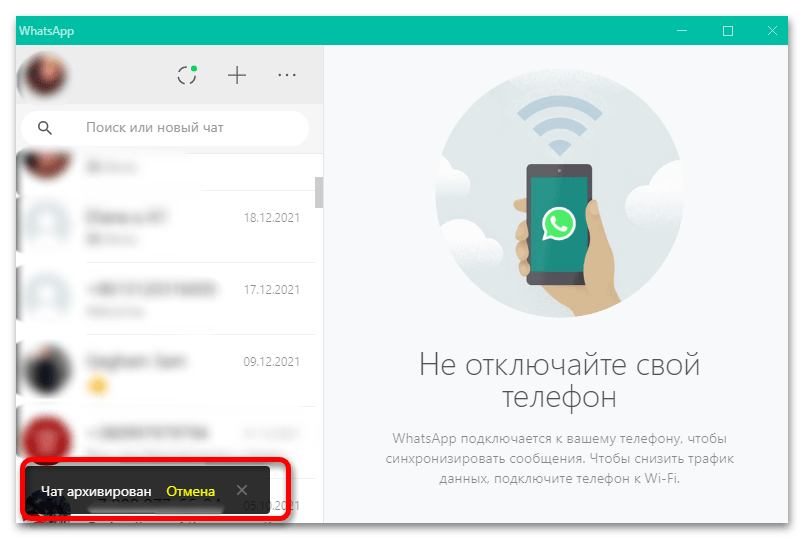
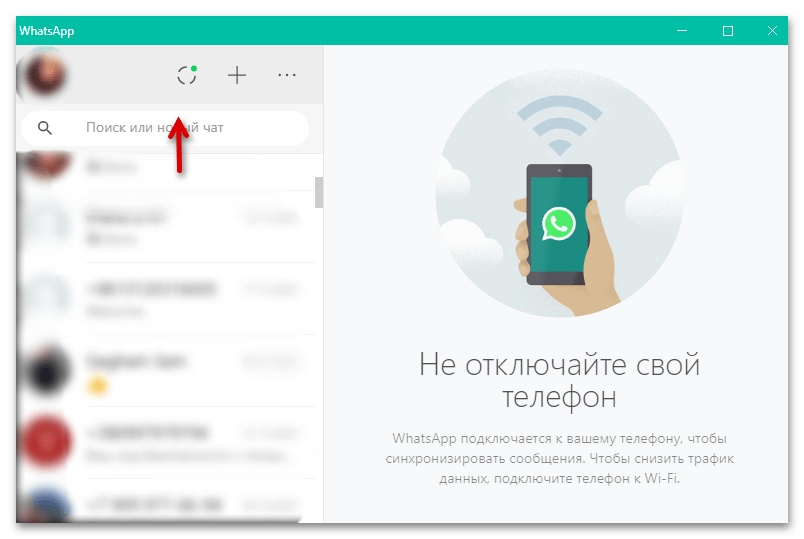
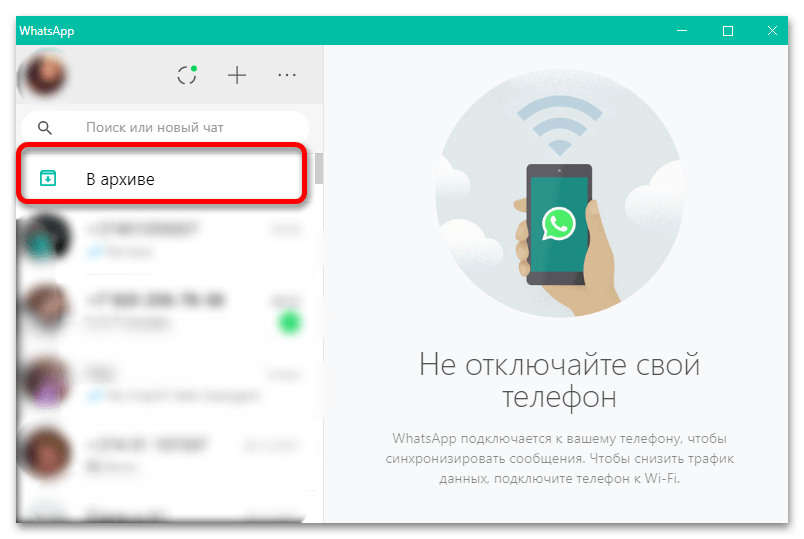
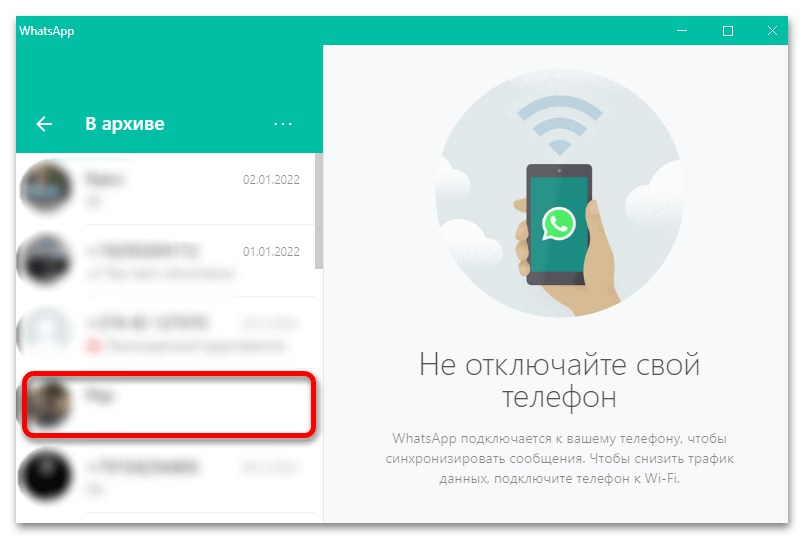
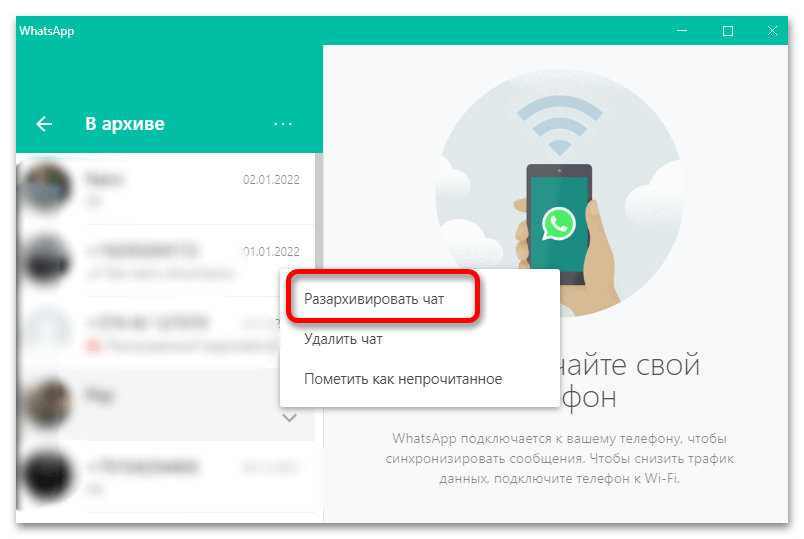
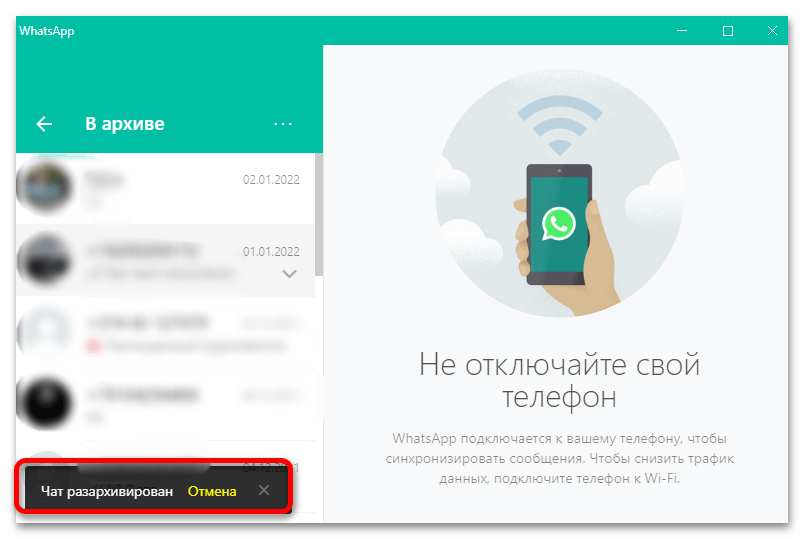
Варіант 4: заборона доступу до контактів
Найпростіший спосіб приховати зареєстрований обліковий запис WhatsApp від усіх знайомих людей &8212; це обмежити доступ програми до списку ваших контактів. Під час установки і реєстрації месенджера відкриття доступу до даної інформації є обов'язковим пунктом, без якого програма не зможе функціонувати в повній мірі. Якщо ж ви скасуєте даний дозвіл, а потім приховаєте іншу особисту інформацію в Налаштуваннях, ваші знайомі, друзі і колеги не зможуть дізнаватися, коли ви були в мережі, які статуси встановлюєте, а в деяких випадках не зможуть вас знайти автоматично: їм доведеться шукати профіль самостійно.
Даний метод особливо буде корисний для тих, хто не хоче, щоб всі користувачі WhatsApp отримували повідомлення про реєстрацію номера в месенджері або мали можливість дізнаватися інформацію про вас через додаток. Інструкція буде єдиною для обох мобільних ОС, проте з урахуванням особливостей при роботі з Android на деяких кроках будуть позначені відмінності.
- Відкрийте розділ & 171; Налаштування&187; на своєму телефоні.
- В iOS Прокрутіть список налаштувань до програм. В Android необхідно на цьому кроці перейти в розділ & 171; Додатки&187; .
- Виберіть необхідний месенджер.
- Поруч із параметром & 171; контакти&187; можна помітити включене положення повзунка. Необхідно змінити його на позицію & 171; вимкнено&187; .
- Надалі при бажанні в будь-який час можна повернути настройки в початковий стан.
- Після виконання дій в Ватсап з'явиться повідомлення про те, що у додатку немає доступу до контактів. Однак і без повернення налаштувань ви зможете спілкуватися з бажаними людьми, просто вручну вписуючи їх дані.
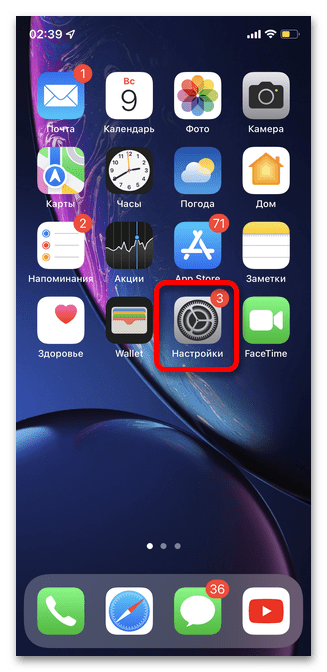
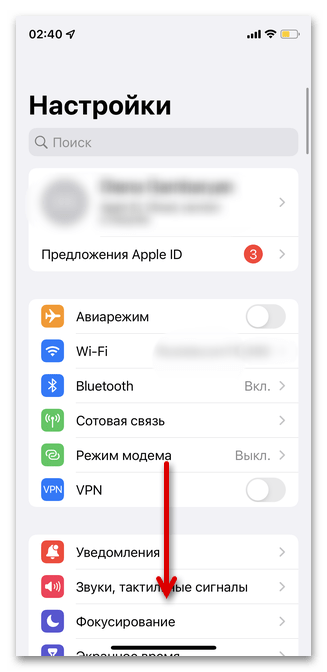
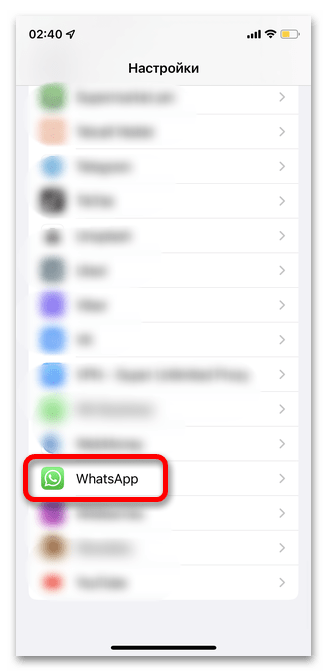
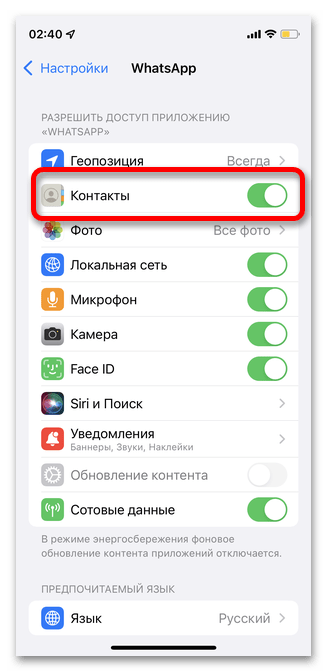
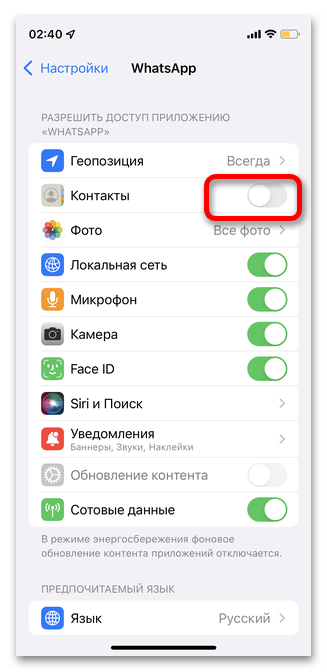
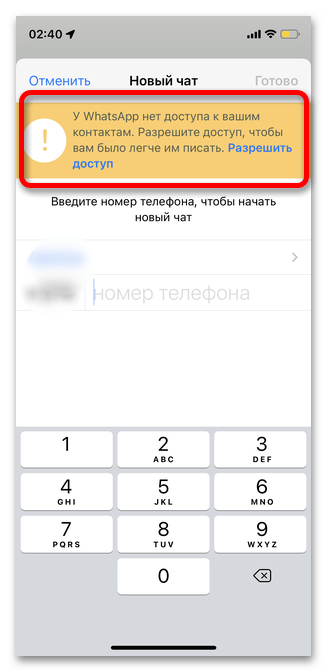
Читайте також: приховуємо дату і час відвідування в WhatsApp
Варіант 5: блокування користувача
Розглянемо ситуацію, коли існує людина, від якого ви заздалегідь хочете приховати інформацію про свій аккаунт в WhatsApp, при цьому у вас ніколи не було спілкування через даний месенджер і він не знаходиться у вашому списку контактів. Приховати повністю наявність зареєстрованого в Ватсап профілю від сторонніх не вийде, але ви можете заблокувати його завчасно, що дозволить приховати не тільки інформацію про ваш останній візит, статус і фотографію, але і обмежити можливість дзвінків і повідомлень.
Процес додавання в & 171; чорний список & 187; користувача не з контактів злегка відрізняється від того, з ким у вас вже була переписка, тому розглянемо його докладніше окремо. Дія доступна тільки в офіційному мобільному додатку, а інструкція підійде для власників смартфонів, що працюють на базі iOS і Android.
- Відкрийте WhatsApp і натисніть кнопку & 171; Новий чат&187; у верхньому правому куті.
- Виберіть рядок & 171; новий контакт&187; .
- У полі &171; стільниковий & 187; введіть номер телефону людини із зазначенням коду країни. Важливо, щоб він був зареєстрований в месенджері, інакше блокування буде недоступна.
- Після отримання повідомлення &171;номер телефону зареєстрований у WhatsApp&187; торкніться кнопки &171; Зберегти & 187; у верхньому правому куті.
- Тапніте значок &171;повідомлення&187; . На цьому етапі рекомендується бути вкрай акуратним і не торкнутися сусідніх кнопок для дзвінка.
- Перейдіть в додаткове меню через ім'я користувача або номер телефону, вказаний у верхньому рядку.
- Виберіть варіант &171; заблокувати&187; .
- Підтвердьте дію повторним натисканням кнопки &171; заблокувати&187; .